Git学习笔记
Git学习笔记
之前我也写过Git的相关文章:如何在Github上上传文件和代码,但是对Git的使用不是很清楚,这次重新进行了学习,这里分享给大家。
首先需要做的是下载Git,上文链接中的文章给出了下载链接。【需要注意的是tortoiseGit是非必要的,只是一种图像化的工具罢了🤷♂️🤷♂️🤷♂️】下载完成之后,我们在桌面右击应该出现下图红框框住的两个图标,这样我们的准备工作就完成了。
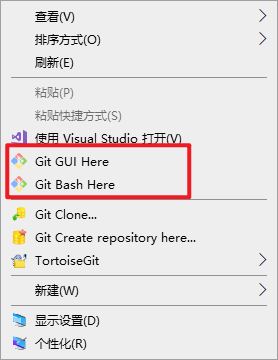
接下来主要就是介绍一些Git的基础命令的用法🍽🍽🍽
git init初始化本地库
这个命令是用来初始化本地库,意思大致是说输入了这个命令那我这个文件夹是和git相关的了,可以进行一些操作了。具体我们可以新建一个文件夹来进行试验,在新建的文件夹中点击右键后点击Git bash Here,输入git init,观察文件夹,会发现多了一个.git的文件夹。
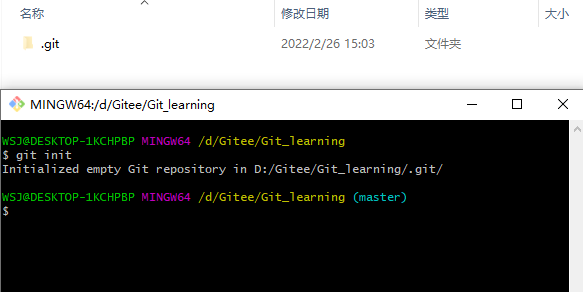
git status查看本地库状态
我们可以输入命令看一下结果,如下图所示:后面一串英文的意思大致是说没有什么要提交的文件,因为我们的文件夹中没有任何文件。
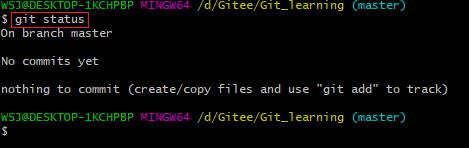
这时候我们可以在文件夹中创建一个文件,并写入一些内容,我这里创建的是hello.txt,文件内容如下图:
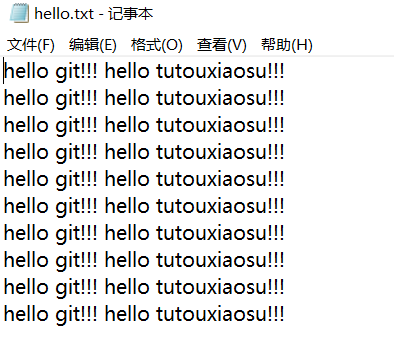
此时我们再用git status来查看,会发现有所不同:有红色表示的文件hello.txt,这里就表示我们的文件夹中现有这样的一个文件,但是没有对这个文件进行任何操作。
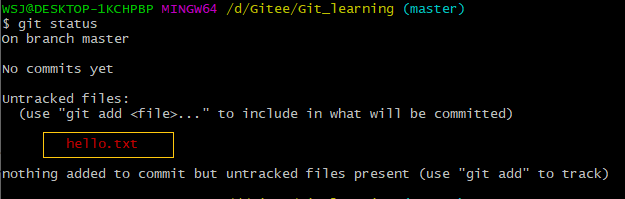
-
git add 文件名将工作区文件添加到暂存区将之前的hello.txt添加到暂存区。【warning警告可以不管】

当使用git status来查看状态时,会发现和之前有所不同,hello.txt变成了绿色,这时表示该文件被加入了暂存区。
-
git commit -m "日志信息" 文件名将暂存区的文件提交到本地库上一步我们已经把文件添加到了暂存区,现在我们通过
git commit -m "first commit" hello.txt将暂存区的文件提交到本地库。
接下来继续使用git status来查看状态,发现和一开始没有文件时的结果一样显示没有文件需要提交,因为我们的文件已经通过commit命令提交到了本地库。

-
修改文件
这时我们对hello.txt文件进行修改,我这里在第一行末尾加上10个1。

此时我们通过git status 查看状态,发现检测到文件发生修改,注意这里的hello.txt文件显示的是红色,这时你可以往上翻翻,发现和新建一个文件后的颜色是一样的,其实修改了文件后就相当于是一个新的文件了,那么我们就可以按照之前的步骤对这个修改后的文件进行操作。
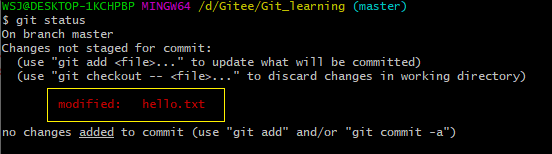
◾将工作区文件添加到暂存区
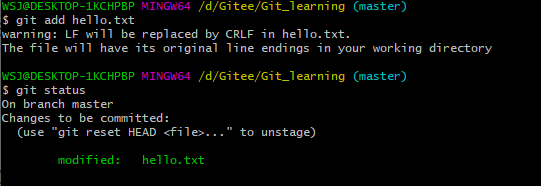
◾将暂存区的文件提交到本地库
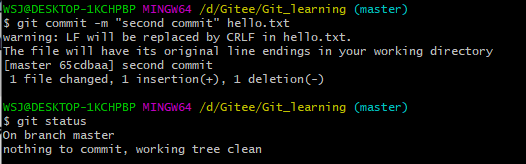
-
查看历史版本
◾
git reflog查看版本信息 可以看到,使用
git reflog命令,可以知道我们提交了两次。这里红框框起来的可以看成是一个指针,指在这一层表示我们现在提交到本地库的是修改后的文件。红框前面的数字是版本号,为唯一标识。
◾
git log查看版本详细信息 可以看出
git log命令更加详细。
-
版本穿梭
◾
git reset --hard版本号 输入命令后会发现我们HEAD指相的位置变了。
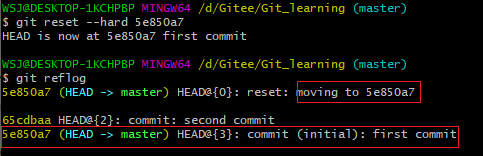
此时我们查看我们的hello.txt文件内容就是修改之前的了。若想回到修改后的文件,只需要输入git reset --hard + 对应版本号即可
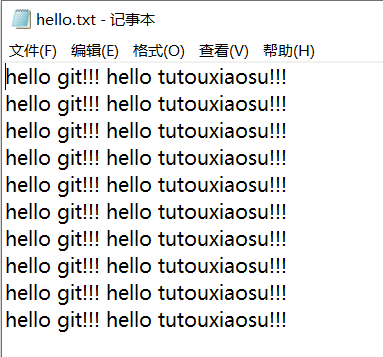
-
git push +远程仓库链接使用
git push +远程仓库链接可以将本地的代码上传到远程仓库(像github、gitee等等,具体怎么得到远程仓库链接这里就不说了,很简单)。【当然这里上传的必须是之前已经commit的过后的文件!!!】
本篇是观看尚硅谷的视频总结而来,视频地址:https://www.bilibili.com/video/BV1vy4y1s7k6?p=21
这里也给出视频中PPT的下载地址:git学习笔记
如若文章对你有所帮助,那就🛴🛴🛴
咻咻咻咻~~duang~~点个赞呗
- 点赞
- 收藏
- 关注作者


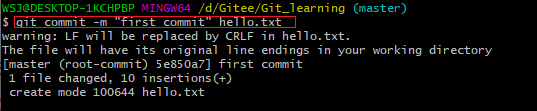

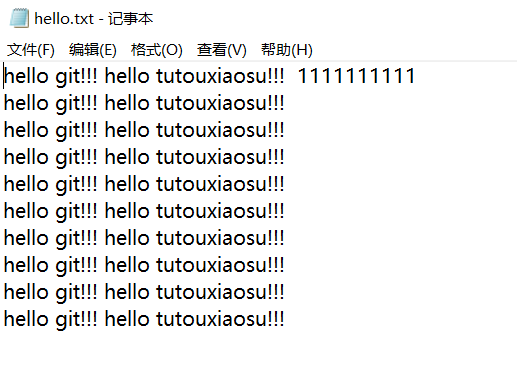

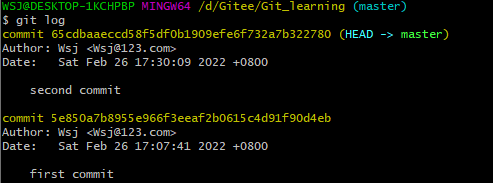

评论(0)